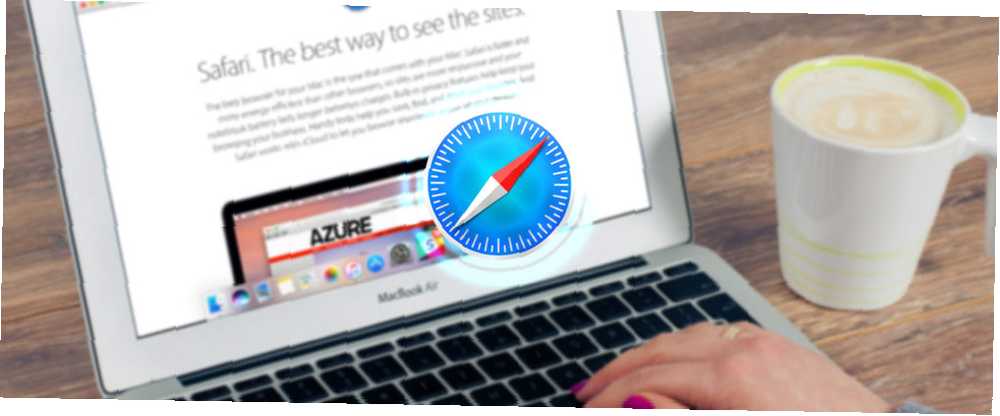
Michael Cain
0
2346
455
Safari jako prohlížeč nedostává dostatek kreditu. Na povrchu se zdá být poddimenzovaný. Až do mého třetího pokusu jsem Safari přijal jako výchozí prohlížeč. A to mě nepřesvědčilo o rychlosti ani o výdrži baterie - bylo to obecné nenápadnost ze všeho. Jednoduché uživatelské rozhraní, plynulé přechody.
Ale bylo tu také něco jiného. Teprve když jsem pochopil Safari jako celek, než jsem se mohl rozloučit s Chrome. A tady se Safariovo jednoduché rozhraní stává dvojsečným mečem.
Ale proto jsme tady dnes. Dívat se za samozřejmost a odhalit užitečnost ležící pod jednoduchostí.
1. Obraz v obraze pro každý web
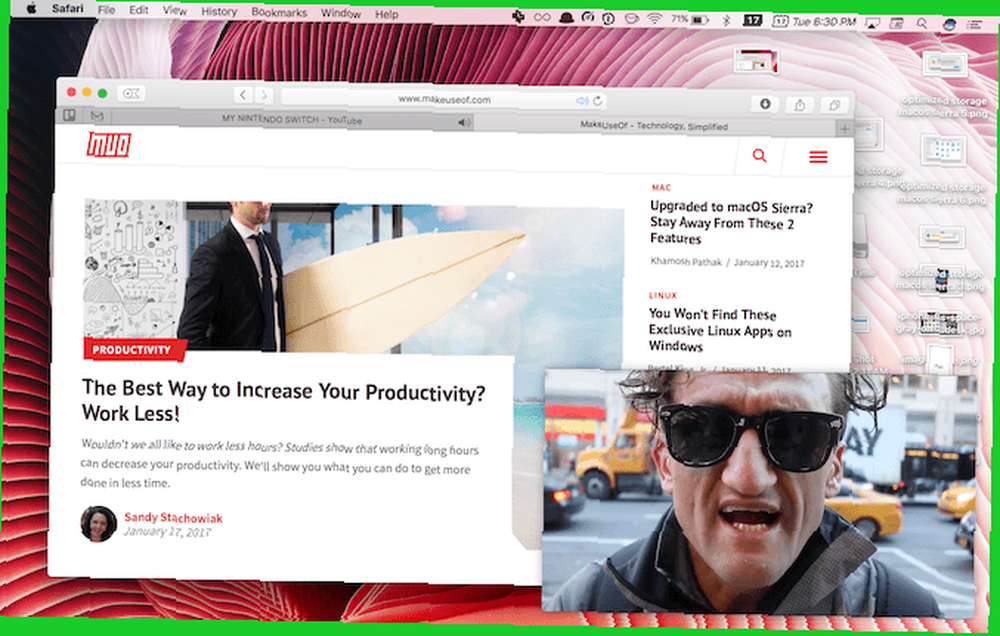
Picture-in-Picture je jednou z nejlepších nových věcí, jak pop-out a prohlížet videa z YouTube na MacOS Sierra, jak pop-out a prohlížet videa z YouTube na macOS Sierra macOS Sierra má novou funkci, která vám umožní pop-out a prohlížet videa z YouTube v režim „obraz v obraze“ na ploše pomocí prohlížeče Safari. v Safari. Možnost sledovat video YouTube, které se vznáší nad vším ostatním, je opravdu užitečné. Funguje na mnoha populárních webech pro streamování videa. Na webech, jako je Vimeo, najdete tlačítko Picture-in-Picture na dolním panelu nástrojů.
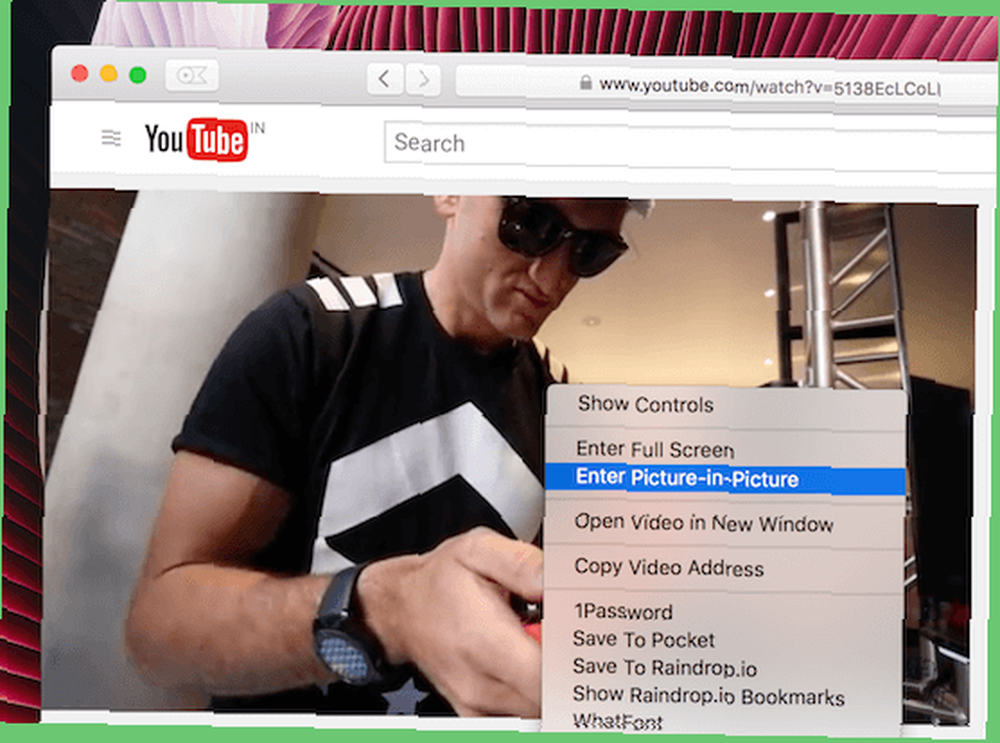
Chcete-li zobrazit kontextovou nabídku, musíte na YouTube dvakrát kliknout pravým tlačítkem myši na video. Odtud klikněte na Zadejte obrázek v obraze. Video se objeví hned. Poté ji můžete přetáhnout do kteréhokoli rohu obrazovky.
2. Přizpůsobte panel nástrojů
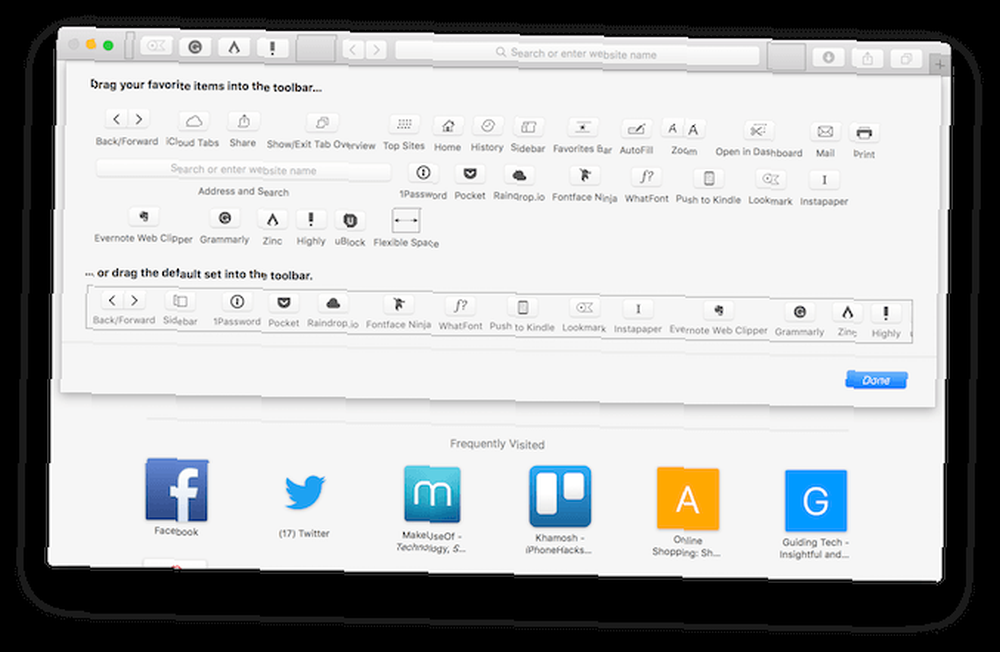
Úplně jsem přijal Safariho minimalistický přístup. Proto se mi nelíbí, když rozšíření přidá na panel nástrojů ošklivou ikonu. Naštěstí si můžete přizpůsobit panel nástrojů tak, aby takové ikony odebral, a také odebrat výchozí tlačítka, jako jsou stahování a přepínání karet.
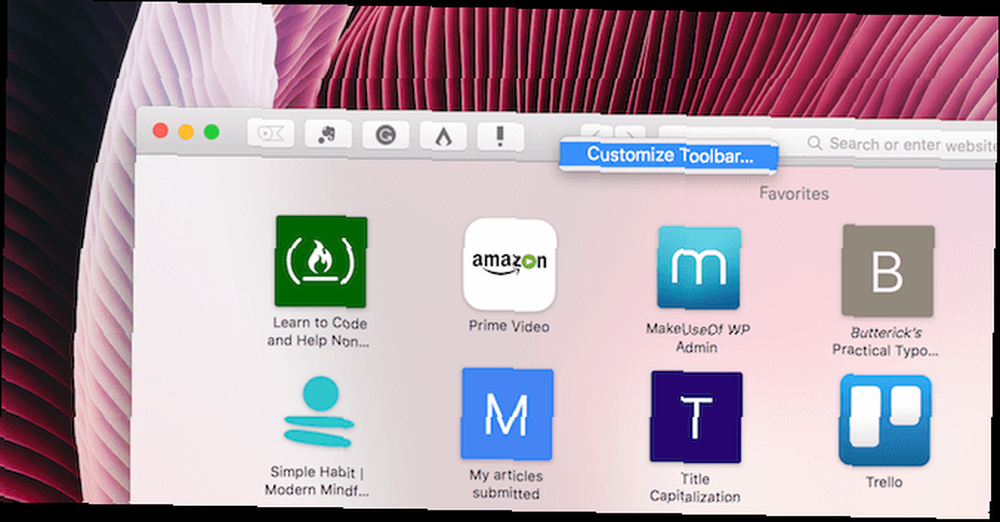
Klikněte pravým tlačítkem na panel nástrojů a vyberte Přizpůsobte lištu nástrojů. Potom přetáhněte věci dovnitř nebo ven, jak chcete.
3. Hledání mezi kartami

Není žádným tajemstvím, že při procházení otevíráme mnoho karet. Safari pomáhá spravovat toto přetížení karet úhledným stohováním souvisejících karet na stránce přepínače karet. Na této stránce stiskněte klávesovou zkratku Ctrl + F a budete moci rychle vyhledávat mezi všemi kartami.
4. Vypněte vyskakovací okna oznámení
Jako narkoman se moc ráda navštěvuji blogy. Nemám rád pozdě, je to, jak si každý z těchto zpravodajských serverů přeje, abych se přihlásil k odběru nových příspěvků povolením oznámení push. Spíše než popírat požadavek pokaždé, pojďme prostě tuto funkci úplně zakázat.
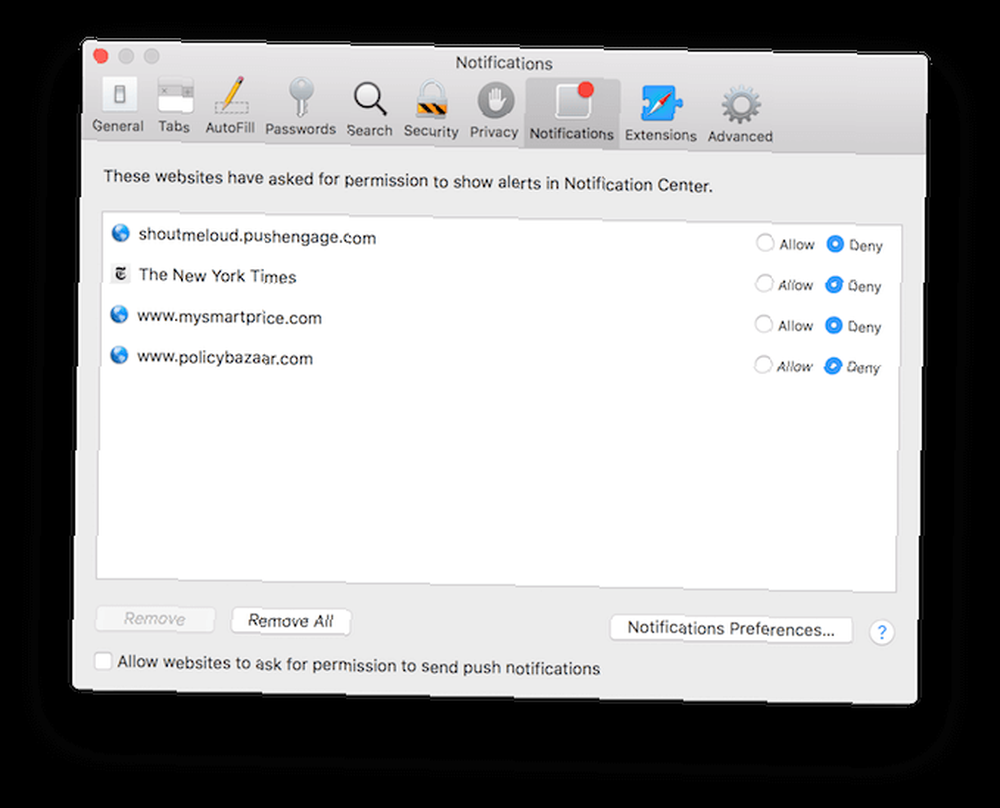
Z Nastavení stránku v Safari, klikněte na Oznámení. V dolní části zrušte zaškrtnutí možnosti, která říká Povolit webům vyžadovat povolení k odesílání oznámení push.
5. Připínáčky
Okamžité vyléčení “kde je ta zatracená karta” je to jen připnout. Poté zůstane ukotvený v levém okraji řady karet (přes více oken) a můžete se k němu dostat pouze pomocí Příkaz + 1 nebo Příkaz + 2 zkratka, v závislosti na jejím místě.
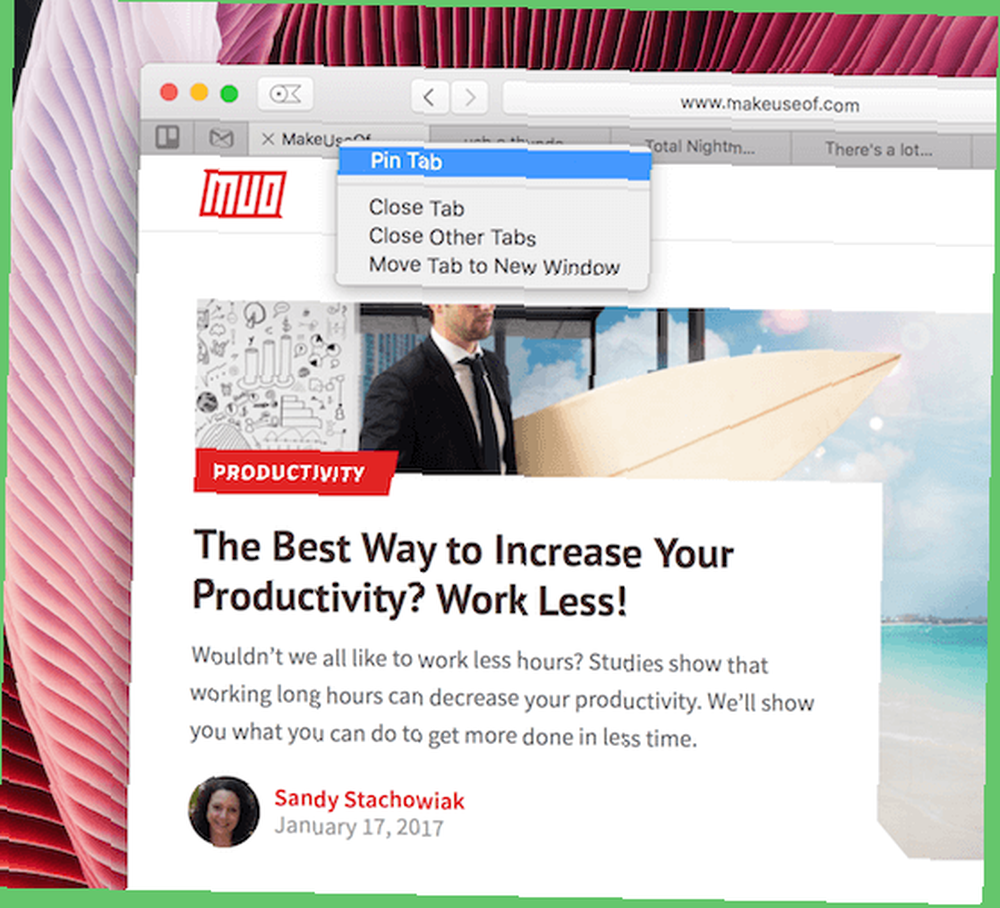
Chcete-li kartu připnout, stačí na ni kliknout pravým tlačítkem a vybrat Připnout kartu.
6. Ztlumit záložky
Je smutné, že autoplay videa na webu stále rostou. Nikdy si nejste úplně jisti, odkud přesně ten zvuk vychází. Safari nyní označí kartu, která hraje zvuk, pomocí malé ikony reproduktoru.
Lepší je, že bez ohledu na to, kde se přehrává zvuk, uvidíte v liště URL také ikonu reproduktoru. Kliknutím na tuto možnost zobrazíte možnost ztlumení všech karet najednou.
7. Povolte náhledy adres URL ve stavovém řádku
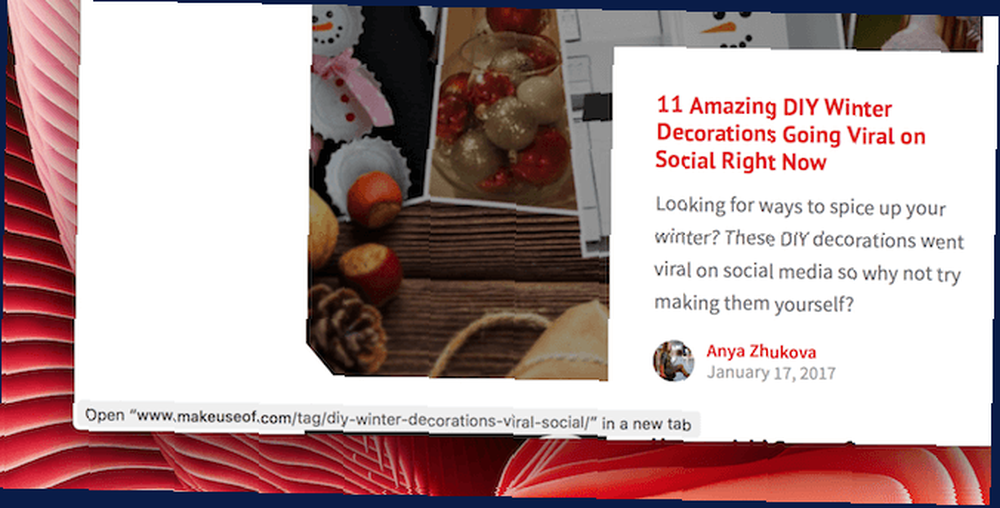
Jsem typ člověka, který si před otevřením stránky ráda prohlédne odkaz na stránku. Vidění adresy URL odkazu ve stavovém řádku při přechodu na něj bylo opravdu užitečné. Safari jako své jednoduché já tuto funkci ve výchozím nastavení dočasně deaktivovala. Naštěstí, pokud kliknete na Pohled z panelu nabídek a vyberte Zobrazit stavový řádek, dostanete funkci zpět.
8. Přizpůsobte obrazovku Oblíbené
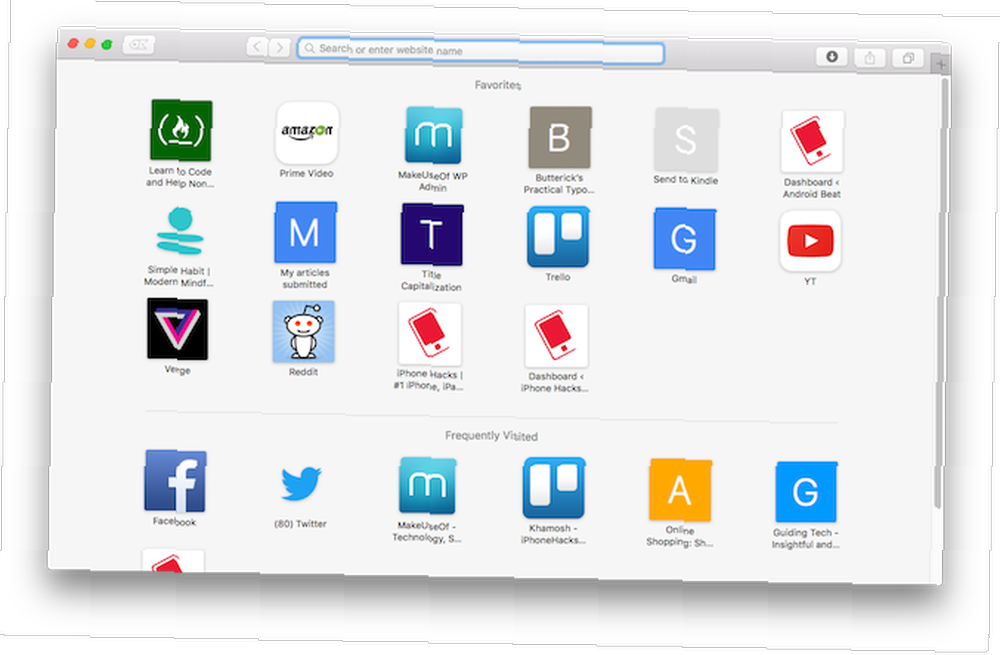
Obrazovka Oblíbené je to, co se zobrazí, když otevřete novou kartu a když kliknete na lištu URL. Toto je vaše uvítací rohož pro web. Měli byste přizpůsobit obrazovku tak, aby na své nejčastěji používané weby přidávala zástupce.
Navštivte web a klikněte na ikonu Plus “+” na pravé straně panelu s adresou URL. Z rozbalovací nabídky vyberte Oblíbené. Na obrazovce Oblíbené můžete přetáhnout ikony a uspořádat je.
9. Uložte stránky jako soubory PDF
Export webové stránky jako PDF nevyžaduje zvláštní rozšíření. Navštivte stránku a ze stránky Soubor vyberte Exportovat jako PDF. Vyberte, kam chcete stránku uložit, a stiskněte Uložit exportovat.
10. Sdílení stránek pomocí AirDrop
AirDrop je skvělý způsob, jak sdílet nejen soubory, ale také webové stránky mezi všemi vašimi zařízeními Apple. Řekněme, že jste na stránce, kterou chcete místo toho otevřít v iPadu. Klikněte na Podíl a vyberte AirDrop. Poté vyberte své zařízení.
11. Povolte předání, aby bylo procházení lepší
Handoff a Continuity jsou dvě opravdu skvělé technologie Co znamená Continuity pro Yosemite a iOS 8? Co znamená kontinuita pro Yosemite a iOS 8? OS X 10.10, lépe známý jako Yosemite, je hlavní aktualizace systému Mac, která nabízí řadu funkcí, které v operačním systému dosud nikdo neviděl. Jedním z nejdůležitějších je kontinuita. které vám umožní bezproblémové přepínání mezi systémy MacOS a iOS. Řekněme, že máte na svém iPhonu otevřenou stránku v prohlížeči Safari, kterou chcete otevřít v počítači Mac.
Pokud je tato funkce povolena, zobrazí se na levém okraji doku zástupce Safari a kliknutím na ni se otevře stránka v prohlížeči Safari. Není třeba kopírovat a vkládat odkazy nebo používat nástroj třetích stran.
12. Zobrazení čtenáře
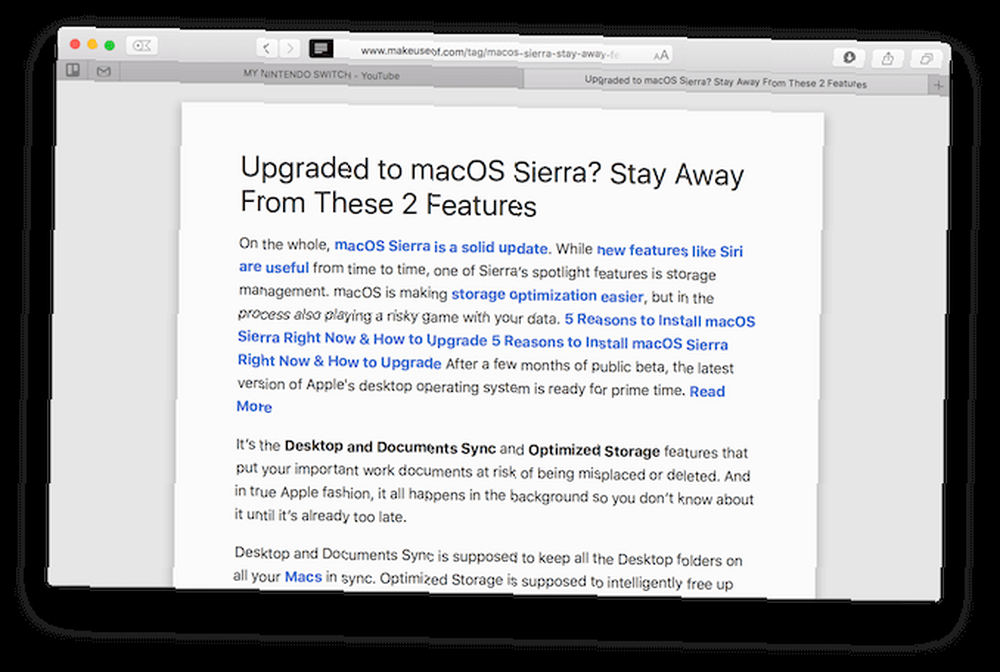
Po načtení článku povolte kliknutím na tlačítko Režim čtenáře, které se nachází na levém okraji panelu URL Čtenář Pohled. Veškeré formátování webových stránek, reklamy a rozptýlení zmizí ve prospěch minimálního, krásného a snadno čitelného rozložení. Potom můžete změnit písma nebo velikost textu.
13. Použijte karty iCloud
iCloud Tabs je geniální funkce, která umožňuje přístup a ovládání karet, které jsou otevřené v prohlížeči Safari na vašich dalších zařízeních Apple. Po kliknutí na přepínač karet se podívejte na spodní část a podívejte se na další zařízení a karty, které jsou tam otevřené.
Odtud můžete zavřít karty na těchto zařízeních nebo otevřít kartu z jiného zařízení přímo na vašem počítači Mac. Elegantní, správně?
14. Rychlé vyhledávání na různých stránkách
Pomocí rozšíření pro vyhledávání klíčových slov Safari můžete rychle hledat weby jako Wikipedia, Amazon, YouTube a další jednoduše pomocí klíčového slova.
Můžete tedy vyhledávat na YouTube písemně yt a poté hledaný výraz. Například yt nerdwriter načte vyhledávací stránku YouTube pro příslušná videa. Seznam všech klíčových slov najdete na stránce ke stažení rozšíření.
15. Blokujte nechtěné skripty duchem
Safari je jednoduchý a rychlý prohlížeč a nemusíte se o Flash starat. Ale pokud jste druh člověka, který chce převzít kontrolu nad svým soukromím 5 Aplikace na ochranu soukromí, které musíte použít hned teď 5 Ochrana osobních údajů na aplikace, které musíte použít hned teď Ochrana osobních údajů je v internetovém věku stále více znepokojující. Musíte udělat cokoli, abyste zůstali v bezpečí. Těchto pět nástrojů vám pomůže zajistit bezpečnost a bezpečnost online. a zastavit cookies, aby vás všude sledovaly, nebo chcete zakázat sledovací skripty pro weby, které navštěvujete, stačí nainstalovat Ghostery.
Ghostery vám poskytuje informace o tom, které skripty jsou spuštěny, a umožňuje vám je zakázat jeden po druhém.
Vylepšete Safari pomocí rozšíření
Jedním z mnoha důvodů, proč miluji Safari, je to, že je to tak jednoduché. Ale někdy potřebujete jen trochu více palebné síly. A v době, kdy se tato rozšíření hodí.
Zatímco podpora rozšíření Safari Používejte tato rozšíření Safari k urychlení vašich úkolů Pomocí těchto rozšíření Safari k urychlení vašich úkolů Všichni chceme trávit méně času a úsilí na činnostech, které by měly být rychlé a snadné, a Safari má několik úžasných rozšíření, která mohou pomoci . není ani zdaleka tak rozsáhlá jako Chrome, stále najdete důležitá rozšíření pro populární služby, jako je Evernote a Pocket 8 Great Safari Extensions pro správu záložek a karet 8 Great Safari Extensions pro správu záložek a karet Ať už potřebujete pomoc se správou tun záložek nebo pravidelně pracují s mnoha otevřenými kartami najednou, tyto nástroje mohou odlehčit zátěž. bez problémů. Také učení klávesových zkratek vždy pomáhá Safari pro Mac Klávesové zkratky Safari pro Mac Klávesové zkratky .
Jak používáte Safari? Jak to máte nastavit? Sdílejte s námi komentáře níže.











